Syfte och omfattning...2 Beskrivning Patientkortet Koppla person-/reservnummer Information om BVC... 17
|
|
|
- Rolf Engström
- för 6 år sedan
- Visningar:
Transkript
1 Godkänt den: Ansvarig: Ingela Andersson Gäller för: Region Uppsala Innehållsförteckning Syfte och omfattning...2 Beskrivning Patientkortet Söka fram en patient Expandera Patientlisten Patientkortet fliken allmänt Skapa reservnummer Skapa reservnummer ( TT-nummer ) för oidentifierad patient Patientens medlemskap Koppla person-/reservnummer Registrera samordningsnummer Registrera närstående Information om husläkare Information om BVC Registrera frikort och LMA-kort Tolkbehov Om Utvandrad Sidan 1 av 20
2 Syfte och omfattning Patientkortet i Cosmic Beskrivning 1 Patientkortet 1.1 Söka fram en patient 1. Registrera patientens personnummer i Patientlisten och tryck Enter. Finns patienten i Cosmic hämtas uppgifterna in direkt i listen. 1) 2. Öppna Patientkortet genom att söka i meny på patientkort (Ctrl+Shift+P). Sidan 2 av 20
3 3. Finns inte patienten i Cosmic söker systemet mot Master befolkningsregister. a. Finns numret - svara Ja på efterföljande fråga vilket gör att Patientkortet öppnas. Komplettera eventuellt med fler uppgifter i fönstret. b. Finns inte numret svara Nej på nedanstående fråga. Numret får inte sparas in i Cosmic. Ett reservnummer måste skapas och det andra numret utredas. 4. Spara (Alt+S). 1) Det är också möjligt att söka på delar av personnummer och/eller namn men för att få en sökning även utanför vårt landstings upptagningsområde krävs ett fullständigt personnummer. Sidan 3 av 20
4 1.2 Expandera Patientlisten Vid arbete med en patient i ett annat fönster kan vissa uppgifter i Patientkortet snabbt kontrolleras genom att expandera Patientlisten. 1. Klicka på pilen i fönstrets övre högra hörn eller tryck tangent F11. Då expanderas Patientlisten. 2. Stäng genom att klicka på pilen igen eller tryck tangent F11. Patientkortet kan också öppnas från den expanderade Patientlisten via knappen Patientkort. Bra att veta Har patienten flera adresser som t ex folkbokföring och tillfällig adress är det folkbokföringsadressen som visas här. Men har patienten bara en adress t ex en tillfällig adress registrerad är det den som visas. Sidan 4 av 20
5 1.3 Patientkortet fliken allmänt Namnfälten Det är möjligt att ändra i namnfälten. Ändringen läses dock över vid nästa uppdatering mot Master befolkningsregister. Har däremot ett förnamn markerats som tilltalsnamn kvarstår det. Markera ett tilltalsnamn: 1. Markera det namn som är tilltalsnamnet. 2. Högerklicka och välj Sätt som tilltalsnamn. Adressfälten Fem adresstyper används. Särskild adress (4) Folkbokföring (5) Utlandsadress (3) Tillfällig adress (2) God man (1) Siffran inom parentes indikerar den speciella rangordning som endast används för patientfakturor och kallelser. För mer information se dokumentet Patienters adresstyper och vad som skrivs ut från Cosmic Folkbokförings- och Särskild adress som hämtas in från befolkningsregistret kan inte ändras. Adressfälten inkl c/o bör inte innehålla fler än 30 tecken eftersom systemen kortar ner adressen vid fakturering. Fältet för postnummer ska inte fyllas i för adress i utlandet. Det registreras i fältet Ort. Fälten för Land, Län och Kommun Uppgifterna i fälten hämtas från befolkningsregistret och ska inte ändras med undantag för: När ett Reservnummer skapas För patient bosatt utomlands ska hemlandet registreras i fältet Land (för asylsökande gäller Sverige). Län, kommun och församling ska inte fyllas i. Vid Skyddade personuppgifter Län och Kommun kan saknas och då får de läggas till. Finns inte uppgifter om hemkommun är det tillåtet att registrera huvudkommunen i länet. De kompletterade uppgifterna blankas ut vid nästa uppdatering av Patientkortet. Sidan 5 av 20
6 När ett Samordningsnummer hämtas in från Master. Se avsnitt 1.8 Registrering av samordningsnummer. Telefon Tre telefonnummer och ett SMS nummer kan registreras. För SMS-påminnelser; se manual Cosmic Reminders. E-post En e-postadress kan registreras. Påminnelser kan även skickas till e-postadressen; se manual Cosmic Reminders. Avliden Avliden visas med gul text med svart bakgrund i Patientlisten. Varje natt uppdateras Cosmic med uppgifter om avliden från befolkningsregistret. När en patient avlider på sjukhuset och skrivs ut som avliden uppdateras Patientkortet automatiskt med informationen. Registrera avliden i Patientkortet 1. Bocka i rutan för Avliden i Patientkortet. 2. Registrera datum. 3. Registrera tid. 4. Spara. Vid felregistrering 1. Ta bort bocken och spara igen. När bock finns för avliden men datum saknas beror det på att det inte finns ett giltigt avlidendatum som t ex Placera muspekaren på bocken så visas den informationen. Ingen annan funktion i Cosmic påverkas efter att patienten registrerats som avliden. Instruktionen Avliden arbetssätt och information beskriver de fortsatta åtgärder som krävs när avliden registreras. Reservnummer Se avsnitt 1.4. och 1.5. Sidan 6 av 20
7 Sök mot register Knappen finns för att möjliggöra en manuell sökning mot befolkningsregistret. Det behöver inte utföras eftersom sökning sker automatiskt när en patient hämtas upp/söks fram i Patientlisten. Finns nya uppgifter hämtas de in i Patientkortet. Kommentarer Fält för kommentarer finns för adresser, telefonnummer samt e-post. Informationen följer inte med i kallelse och patientfaktura. Visa versionshanterare Bocka i rutan för att titta på tidigare versioner av patientuppgifter. Här visas också information om när versionen skapades och av vem. Använd pilarna för att bläddra mellan de olika versionerna. Sidan 7 av 20
8 1.4 Skapa reservnummer Viktigt! Kontrollera först om patienten finns i Cosmic. Sök i Patientlisten på födelseår/månad/dag (födelsenummer) och sortera därefter resultatet på förnamn, respektive på efternamn. Finns ett reservnummer sedan tidigare, då ska det användas! 1. Rensa i Patientlisten och välj Patient Patientkort i menyraden. 2. Skriv in patientens namn i fälten För- och Efternamn. 3. Skriv in patientens födelsenummer i fältet Född. 4. Fyll i Kön. 5. Klicka på knappen Reservnummer och det unika reservnumret skapas. 6. Skriv in patientens fullständiga adress under rätt adresstyp. a. För Asylsökande/Tillståndslös registreras endast adressen i Sverige och Land Sverige i båda fälten för Land. Fälten för Län och Kommun ska inte fyllas i. b. För annan patient bosatt utomlands och en adress i utlandet registreras ska fältet för Postnummer vara tomt. Det registreras i fältet Ort. Aktuellt Land registreras i båda fälten för Land. 7. Registrera eventuellt telefonnummer i fältet Nummer. 8. Spara (Alt+S). 9. Fortsätt till flik Medlemskap för att registrera patientens medlemskap; se avsnitt Stäng (Alt+G) för att stänga Patientkortet. 11. Om patienten i ett senare skede får ett fullständigt personnummer skall reservnumret kopplas till det nya numret; se avsnitt 1.7. Sidan 8 av 20
9 1.5 Skapa reservnummer ( TT-nummer ) för oidentifierad patient Från Kvalitetshandboken: Riktlinjer Identifiering av patient identitetsband: Vid intagning av patient, vars identitet inte kan fastställas eller i fråga om erhållna uppgifter är osäkra eller ofullständiga, skall namn och personnummer ersättas med ett TT-nummer skapat i journalsystemet. Har ett sådant skapats för patient vid sjukhus utanför LUL får det inte användas utan ett nytt skall skapas. 1. Registrera lämpliga uppgifter i fälten För- och Efternamn. Skriv gärna in fler uppgifter om patienten i namnfälten som t ex blond flicka ca 10 år. 2. Lämna fältet Född tomt. 3. Fyll i Kön. 4. Klicka på knappen Reservnummer och det unika reservnumret ( TT-nummer ) skapas. 5. Spara (Alt+S). 6. Välj Spara i det meddelande som presenteras. 7. Registrera Medlemskap Oidentifierad; se avsnitt Efter Spara visas åter igen meddelandet i punkt 6, Spara. 9. När identiteten är fastställd enligt gällande riktlinjer kopplas TT-numret till den rätta identiteten; se avsnitt 1.7. Sidan 9 av 20
10 1.6 Patientens medlemskap Om medlemskap Under flik Medlemskap finns uppgifter om patientens medlemskap. För folkbokförda patienter ger kombinationen Län och Kommun det specifika medlemskapet. Medlemskapet finns som Kund vid kontaktregistreringen (med undantag för när en remittent är typad som kund). När ett reservnummer skapats eller en person utvandrat saknas medlemskapet och det måste då registreras in manuellt. För att veta vilket medlemskap som gäller behöver uppgifter som hemland, utvandrad, EU-kort, intyg, LMA-kort etc. kontrolleras enligt de riktlinjer som finns. Riktlinjerna finns i samlingsdokumentet Allmänna regler i DocPlus på Navet och utifrån de registreras aktuellt medlemskap. Gäller medlemskapet endast en kort tid är det en fördel att from- och tomdatum registreras. Medlemskap för asyl fås automatiskt när LMA-kortet registreras. Uppvisat EU-kort, LMA-kort, intyg etc. skannas in i Kovis under ekonomiska förbindelser. Registrera medlemskap 1. Välj flik Medlemskap i Patientkortet. 2. Klicka på knappen Ändra i nedre högra hörnet. 3. Skriv in hela eller delar av landet/medlemskapet i fältet Namn och tryck Enter. 4. Tryck Enter igen för att flytta över det markerade medlemskapet till rutan Valda enheter. 5. OK (Alt+O). 6. Spara (Alt+S). 7. Stäng (Alt+G) för att stänga Patientkortet. Sidan 10 av 20
11 1.7 Koppla person-/reservnummer Finns flera nummer på en patient ska de kopplas till det nummer som fortsättningsvis ska vara aktivt. Undantag kan förekomma t ex. vid könsbyten. Den vårddatasammanslagning som utförs 1 gång/dygn gör att all vårddata överförs till det aktiva numret. Koppla person/reservnummer 1. I Patientlisten - skriv in det person-/reservnummer som fortsättningsvis ska vara aktivt. 2. Öppna Patientkortet och välj flik Kopplade inaktiva nummer. 3. Klicka på knappen Skapa ny koppling (Alt+N) i nedre högra hörnet. 4. Skriv in det nummer som ska inaktiveras i det övre fältet. Århundrade måste skrivas först (eller TT om det är ett sådant nummer). 5. Klicka på knappen Hämta för att hämta in numret (numret får fet text). 6. Vid koppling av Reservnummer: - Skriv orsak till kopplingen i fältet Kopplingsorsak. Vid koppling av TT-nummer : - Motläsning skall ske; se Identifiering av patient identitetsband i Kvalitets- handboken. - Skriv användar-id på den som motläst och som inte registrerar i Cosmic. 7. OK (Alt+O). Sidan 11 av 20
12 Exempel: Reservnummer Exempel: TT-nummer 8. Spara (Alt+S). 9. En rad med information om numret som kopplats skapas i fönstret. 10. I Patientlisten tänds en knapp som visar att det finns ett eller flera inaktiva nummer kopplade till det aktiva numret. Via den är det möjligt att få fram det inaktiva numret. 11. Stäng (Alt+G) för att stänga Patientkortet. Sidan 12 av 20
13 Överföring av vårddata När en koppling utförts skickas informationen automatiskt nästa dag till EPJ. Där utförs den Vårddatasammanslagning som gör att all vårddokumentation och alla vårdkontakter flyttas över från det inaktiva numret till det aktiva numret. För TT-nummer gäller följande före en vårddatasammanslagning: EPJ kontrollerar i Patientkortet att det finns ett användar-id registrerat som kopplingsorsak enligt de riktlinjer som gäller. Saknas användarnamn utförs inte vårddatasammaslagningen direkt. Här kontaktar EPJ vårdsystemsamordnare eller motsvarande för kontroll. Koppla isär nummer 1. Markera raden med numret och klicka på knappen Koppla isär. 2. Skriv orsaken till varför numren kopplas isär och välj OK. 3. Spara (Alt+S). 4. En rad med information om att numret kopplats isär skapas i fönstret. Sidan 13 av 20
14 1.8 Registrera samordningsnummer Delar från Skatteverkets sida om Samordningsnummer (160713): Samordningsnumret är en identitetsbeteckning på en person som inte är eller aldrig har varit folkbokförd i Sverige. Precis som med ett personnummer så är ett samordningsnummer unikt och alltid kopplat till samma person. Om en person som har fått samordningsnummer senare blir folkbokförd kopplas samordningsnumret ihop med personnumret. Samordningsnummer tilldelas efter begäran från en statlig myndighet eller en enskild utbildningsanordnare om verksamheten behöver uppgiften för att undvika personförväxling eller för att utbyta information med andra myndigheter eller organisationer. Samordningsnumret består liksom personnumret av tio siffror. Siffran för födelsedag ökas med talet 60 och en kontrollsiffra beräknas på samma sätt som för ett personnummer. Registrera samordningsnummer 1. Registrera Samordningsnumret i Patientlisten och tryck Enter. 2. Svara Ja på frågan om att öppna Patientkortet och lägga in personen i patientregistret. 3. Okänd kan vara förvalt som kön. Ändra i så fall till rätt kön. 4. Komplettera med adressuppgifter när de saknas. Adressen i Sverige registreras som Tillfällig adress eftersom fälten för folkbokföring och särskild adress är låsta. Adressen i utlandet registreras under adresstypen Utlandsadress. 5. Registrera patientens hemland i fältet Land under Folkbokföringsuppgifter (fältet blankas ut vid nästa uppdatering mot Master). Fälten för Län, Kommun och Församling ska inte fyllas i. 6. Registrera det medlemskap som gäller för patienten; se avsnitt Spara (Alt+S). Sidan 14 av 20
15 8. Stäng (Alt+G) för att stänga Patientkortet. 1.9 Registrera närstående Under flik Närstående/Patientbild samt Kommentar registreras. Kommentaren kan ses i den expanderade Patientlisten. Den är då synlig för alla. 1. Klicka på knappen Skapa ny för att lägga till närstående. 2. Registrera in önskade uppgifter och välj OK. Sidan 15 av 20
16 3. Spara (Alt+S) för att spara uppgifterna i Patientkortet. Registrerade uppgifter kan tas bort/ändras med knapparna Ta bort och Ändra. 1. Markera registrerad närstående och knapparna aktiveras för ändring Information om husläkare Under flik Husläkare finns information om patientens listnings-status. Informationen hämtas från MASTER/HULDRA. Exempel på olika listningsstatus: Inte listad (olistade får den mottagning som ligger geografiskt närmast folkbokförings-adressen, uträknat med GIS-koordinater). Sidan 16 av 20
17 Listad på vårdcentral Listad på husläkare 1.11 Information om BVC Under flik BVC listning finns information om vilken barnavårdscentral ett barn är listad på. Alla barn som inte börjat skolan, ska vara listade på en BVC. Informationen hämtas från MASTER/HULDRA. Sidan 17 av 20
18 1.12 Registrera frikort och LMA-kort Under flik Frikort registreras Frikort och LMA-kort (Lag om mottagande av asylsökande m.fl.). Frikort kan också registreras direkt i fönstret Vårdkontakt och efterregistrering. 1. Klicka på knappen Lägg till i övre högra hörnet. 2. Välj typ av frikort - Frikort eller LMA kort. 3. För Asylsökande - välj rätt medlemskap för Asyl vilket automatiskt ger detta medlemskap under fliken Medlemskap. 4. Skriv in gällande Frikort-/LMA-kortnummer. 5. Registrera Giltig Fr.o.m. och Giltig T.o.m. Exempel Frikort: Exempel LMA-kort: 6. Spara (Alt+S). 7. Stäng (Alt+G) för att stänga Patientkortet. Ogiltiga frikort kan sökas fram genom att bocka i rutan Visa även ogiltiga frikort och välja Sök. Sidan 18 av 20
19 Om e-frikorttjänsten Inom LUL används e-frikorttjänsten vilket gör att frikort hämtas in automatiskt från tjänsten när den frikortsgrundande summan uppnåtts för en patient; se manual Hantering av E-frikort i Cosmic som finns på Cosmics sida på Navet Tolkbehov Fliken Tolkbehov anges det om det finns ett tolkbehov. Språk väljs utifrån listan och det går även att ange kommunikationssätt fasta val. Har tolkbehov angetts i patientkortet så syns det som en symbol i patientlisten som en pratbubbla med ett frågetecken. Ställs muspekaren över så syns det även vilket språk eller kommunikationssätt som har angivits Om Utvandrad När en person utvandrat finns information om detta i Cosmic. Följande visas: Texten Utvandrad i Patientlisten. Utvandrad finns automatiskt som Län. Under fliken Övrig information visas om patienten är svensk eller inte svensk medborgare samt datum för utvandringen. Sidan 19 av 20
20 Medlemskap saknas och vilket gör att det måste registreras manuellt; i Allmänna regler Sidan 20 av 20
Elektronisk patientjournal (EPJ)
 Elektronisk patientjournal (EPJ) Dokumenttyp Manual Titel Patientkortet Version 3.0 Skapat av LE Sidan 1 (17) Versionsdatum 2017-04-07 Patient- kortet Cosmic Innehåll 1 PATIENTKORTET... 3 1.1 Söka fram
Elektronisk patientjournal (EPJ) Dokumenttyp Manual Titel Patientkortet Version 3.0 Skapat av LE Sidan 1 (17) Versionsdatum 2017-04-07 Patient- kortet Cosmic Innehåll 1 PATIENTKORTET... 3 1.1 Söka fram
Observera att reservnummer inte får tas ut i test- eller utbildningssyfte.
 INSTRUKTION 2016-10-03 RGS IT Utveckling och förvaltning Magdalena Hellerstedt Instruktion för uttag av reservnummer Reservnumren är gemensamma för Region Kronoberg och skapas i Cosmic. Generering av reservnummer
INSTRUKTION 2016-10-03 RGS IT Utveckling och förvaltning Magdalena Hellerstedt Instruktion för uttag av reservnummer Reservnumren är gemensamma för Region Kronoberg och skapas i Cosmic. Generering av reservnummer
Rutin för AsynjaVisph
 Rutin för AsynjaVisph Innehållsförteckning Patientuppgifter... 2 Det finns flera sätt att nå patientuppgifter... 2 Barn som saknar namn (nyfödd)... 2 Skyddade personuppgifter... 3 Fliken Allmänt... 4 Fliken
Rutin för AsynjaVisph Innehållsförteckning Patientuppgifter... 2 Det finns flera sätt att nå patientuppgifter... 2 Barn som saknar namn (nyfödd)... 2 Skyddade personuppgifter... 3 Fliken Allmänt... 4 Fliken
Cosmic för kommunen Nyheter i Cosmic R8.1
 Ansvarig Anknytning Datum Versi on Sidor 2017-10-13 1 0(10) 2017-10-13 1 1(10) Innehållsförteckning 1. COSMIC FÖR KOMMUNEN... 2 1.1. INLOGGNING... 2 1.2. PATIENTLISTEN... 3 1.2.1. Utökad patientlist...
Ansvarig Anknytning Datum Versi on Sidor 2017-10-13 1 0(10) 2017-10-13 1 1(10) Innehållsförteckning 1. COSMIC FÖR KOMMUNEN... 2 1.1. INLOGGNING... 2 1.2. PATIENTLISTEN... 3 1.2.1. Utökad patientlist...
Medlemskap och kundavtal
 Dokumenttyp Ansvarig verksamhet Version Antal sidor Instruktion Region-IT 4 9 Dokumentägare Fastställare Giltig fr.o.m. Giltig t.o.m. Gunilla Häggstad Verksamhetsutvecklare Gun De Vahl Sjögren Förvaltningsledare
Dokumenttyp Ansvarig verksamhet Version Antal sidor Instruktion Region-IT 4 9 Dokumentägare Fastställare Giltig fr.o.m. Giltig t.o.m. Gunilla Häggstad Verksamhetsutvecklare Gun De Vahl Sjögren Förvaltningsledare
VGR RAPS Rutin för rapportör HOH
 1 (12) VGR RAPS Rutin för rapportör HOH Innehåll Bakgrund...3 Syfte...3 Ansvar...3 Beskrivning av arbetsflödet...3 Arbetsbeskrivning för rapportören...3 Patient med fler än ett reservnummer...4 Uppföljning
1 (12) VGR RAPS Rutin för rapportör HOH Innehåll Bakgrund...3 Syfte...3 Ansvar...3 Beskrivning av arbetsflödet...3 Arbetsbeskrivning för rapportören...3 Patient med fler än ett reservnummer...4 Uppföljning
VÅRD AV PERSONER FRÅN ANDRA LÄNDER
 Språkproblem? Appen SIV (språk i vården) innehåller användbara fraser på 13 språk som kan vara till hjälp vid samtal med personer som inte talar svenska. Vem är patienten? VÅRD AV PERSONER FRÅN ANDRA LÄNDER
Språkproblem? Appen SIV (språk i vården) innehåller användbara fraser på 13 språk som kan vara till hjälp vid samtal med personer som inte talar svenska. Vem är patienten? VÅRD AV PERSONER FRÅN ANDRA LÄNDER
Medlemskap och kundavtal
 Dokumenttyp Ansvarig verksamhet Version Antal sidor Instruktion Landstings-IT 3 8 Dokumentägare Fastställare Giltig fr.o.m. Giltig t.o.m. Gunilla Häggstad Verksamhetsutvecklare Gun De Vahl Sjögren Förvaltningsledare
Dokumenttyp Ansvarig verksamhet Version Antal sidor Instruktion Landstings-IT 3 8 Dokumentägare Fastställare Giltig fr.o.m. Giltig t.o.m. Gunilla Häggstad Verksamhetsutvecklare Gun De Vahl Sjögren Förvaltningsledare
Patientregistrering ELVIS
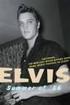 Rutin Diarienr: Ej tillämpligt 1(11) Dokument ID: 09-132335 Fastställandedatum: 2015-02-20 Giltigt t.o.m.: 2017-02-20 Upprättare: Ann-Katrin I Troeng Fastställare: Ann-Katrin Nilsson Patientregistrering
Rutin Diarienr: Ej tillämpligt 1(11) Dokument ID: 09-132335 Fastställandedatum: 2015-02-20 Giltigt t.o.m.: 2017-02-20 Upprättare: Ann-Katrin I Troeng Fastställare: Ann-Katrin Nilsson Patientregistrering
Innehåll 1 Öppna kassa Vårdkontakt och efterregistrering Frikort Registrera vara Besökslista... 13
 Godkänt den: 2018-06-03 Ansvarig: Ingela Andersson Gäller för: Region Uppsala Innehåll 1 Öppna kassa...2 2 Vårdkontakt och efterregistrering...3 2.1 KONTAKT- OCH BETALREGISTRERA ETT BOKAT BESÖK... 4 2.2
Godkänt den: 2018-06-03 Ansvarig: Ingela Andersson Gäller för: Region Uppsala Innehåll 1 Öppna kassa...2 2 Vårdkontakt och efterregistrering...3 2.1 KONTAKT- OCH BETALREGISTRERA ETT BOKAT BESÖK... 4 2.2
Cosmic för kommunen Övergripande funktioner
 Ansvarig Anknytning Datum Versi on Sidor 2018-11-25 2 0(14) 2018-11-25 2 1(14) Innehållsförteckning 1. COSMIC FÖR KOMMUNEN... 2 1.1. INLOGGNING... 2 1.2. PATIENTLISTEN... 3 1.2.1. Utökad patientlist...
Ansvarig Anknytning Datum Versi on Sidor 2018-11-25 2 0(14) 2018-11-25 2 1(14) Innehållsförteckning 1. COSMIC FÖR KOMMUNEN... 2 1.1. INLOGGNING... 2 1.2. PATIENTLISTEN... 3 1.2.1. Utökad patientlist...
Asylsökande, gömda och papperslösa, hantering av person/reservnummer och ankomstregistrering i journalsystemet VAS
 Styrande dokument Rutindokument Rutin Sida 1 (8) Asylsökande, gömda och papperslösa, hantering av person/reservnummer och ankomstregistrering i journalsystemet VAS Innehåll Syfte... 1 Hantering av personnummer/reservnummer
Styrande dokument Rutindokument Rutin Sida 1 (8) Asylsökande, gömda och papperslösa, hantering av person/reservnummer och ankomstregistrering i journalsystemet VAS Innehåll Syfte... 1 Hantering av personnummer/reservnummer
ANVISNING. Koncernkontoret. Enheten för informationssäkerhet. Datum: 2012-10-15 Dnr: Dokumentets status: Beslutad
 Koncernkontoret Enheten för informationssäkerhet Datum: 2012-10-15 Dnr: Dokumentförvaltare: Enheten för informationssäkerhet Koncernkontoret Dokumentets status: Beslutad Dokumentid: Identitetshantering
Koncernkontoret Enheten för informationssäkerhet Datum: 2012-10-15 Dnr: Dokumentförvaltare: Enheten för informationssäkerhet Koncernkontoret Dokumentets status: Beslutad Dokumentid: Identitetshantering
Vårdkontakt- och efterregistrering (Kassa) i Cosmic
 INSTRUKTION 2016-10-03 Ver 3.2 FG RPVA Vårdkontakt- och efterregistrering (Kassa) i Cosmic VÅRDKONTAKT- OCH EFTERREGISTRERING (KASSA) I COSMIC... 1 1 ADMINISTRERA KASSAN... 2 1.1.1 Öppna kassan... 2 1.1.2
INSTRUKTION 2016-10-03 Ver 3.2 FG RPVA Vårdkontakt- och efterregistrering (Kassa) i Cosmic VÅRDKONTAKT- OCH EFTERREGISTRERING (KASSA) I COSMIC... 1 1 ADMINISTRERA KASSAN... 2 1.1.1 Öppna kassan... 2 1.1.2
Rutin Oidentifierad patient och patient utan personnummer
 Dokumentnamn Version Dokumenttyp Oidentifierad patient och patient utan personnummer 1.3 Användarinstruktion Utfärdande förvaltning Sökord Giltig fr.o.m. D-data AB oidentifierad patient, reservnummer,
Dokumentnamn Version Dokumenttyp Oidentifierad patient och patient utan personnummer 1.3 Användarinstruktion Utfärdande förvaltning Sökord Giltig fr.o.m. D-data AB oidentifierad patient, reservnummer,
Dokumenttyp Ansvarig verksamhet Revision Antal sidor Manual Smittskydd Värmland 5 6. Dokumentägare Fastställare Giltig fr.o.m. Giltig t.o.m.
 Manual 5 6 Svevac Lathund Innehåll Kontakt... 1 Logga in... 2 Byte av lösenord... 2 SÖK-funktion... 2 Ny person... 3 Regler vid uppdatering vid person-, samordnings- och reservnummer... 3 Samtycke... 3
Manual 5 6 Svevac Lathund Innehåll Kontakt... 1 Logga in... 2 Byte av lösenord... 2 SÖK-funktion... 2 Ny person... 3 Regler vid uppdatering vid person-, samordnings- och reservnummer... 3 Samtycke... 3
AsynjaVisph. Rutin för. Reservnummerhantering
 Rutin för AsynjaVisph Reservnummerhantering Innehåll Reservnummerhantering... 1 Inledning... 2 1. Sök fram patientens reservnummer i AsynjaVisph... 3 Sökmöjligheter... 3 Sökresultat... 4 2. Patient med
Rutin för AsynjaVisph Reservnummerhantering Innehåll Reservnummerhantering... 1 Inledning... 2 1. Sök fram patientens reservnummer i AsynjaVisph... 3 Sökmöjligheter... 3 Sökresultat... 4 2. Patient med
Skapa reservnummer- PMO
 Beskrivning Diarienr: Ej tillämpligt 1(5) Dokument ID: 06-61821 Fastställandedatum: 2015-01-07 Upprättare: Ann-Christin A Bäckström Revisionsnr: 1 Giltigt t.o.m.: 2018-01-07 Fastställare: Madeleine Olsson
Beskrivning Diarienr: Ej tillämpligt 1(5) Dokument ID: 06-61821 Fastställandedatum: 2015-01-07 Upprättare: Ann-Christin A Bäckström Revisionsnr: 1 Giltigt t.o.m.: 2018-01-07 Fastställare: Madeleine Olsson
Syfte och omfattning. Allmänt. Beskrivning Diarienr: Ej tillämpligt 1(5)
 Beskrivning Diarienr: Ej tillämpligt 1(5) Dokument ID: 09-408556 Fastställandedatum: 2019-07-15 Giltigt t.o.m.: 2020-07-15 Upprättare: Helena K Bergman Fastställare: Helena Bergman PMO - Uppdatering patientdata
Beskrivning Diarienr: Ej tillämpligt 1(5) Dokument ID: 09-408556 Fastställandedatum: 2019-07-15 Giltigt t.o.m.: 2020-07-15 Upprättare: Helena K Bergman Fastställare: Helena Bergman PMO - Uppdatering patientdata
Handbok personuppgifter i PASiS
 Handbok personuppgifter i PASiS Allmänt sidan 2 Patientregister Befolkningsregister (Södra Regionen) InfoTorg /SPAR Reservnummerrutinen Patientregister Personuppgifter. sidan 2 Sekretesskydd av personuppgifter.
Handbok personuppgifter i PASiS Allmänt sidan 2 Patientregister Befolkningsregister (Södra Regionen) InfoTorg /SPAR Reservnummerrutinen Patientregister Personuppgifter. sidan 2 Sekretesskydd av personuppgifter.
Aktivitetsstöd Behörighet - Ledare
 Aktivitetsstöd Behörighet - Ledare 1 Innehållsförteckning 1 Ledare... 3 1.1 Användare - Webbadress till Aktivitetsstöd... 3 1.2 Användare - Inloggning och glömt lösenord... 3 1.3 Användare - Låst lösenord...
Aktivitetsstöd Behörighet - Ledare 1 Innehållsförteckning 1 Ledare... 3 1.1 Användare - Webbadress till Aktivitetsstöd... 3 1.2 Användare - Inloggning och glömt lösenord... 3 1.3 Användare - Låst lösenord...
Dokumenttyp: Forum: Sekreterare:
 1.00 Utgåva 1 (11) Forum: Sekreterare: Användardokumenation VGR IT Utfärdat av: Utfärdat datum: Catarina Lövgren 2013-03-14 VÄSTFOLKET Allmänt Västfolket är ett personregister som används av kommuner och
1.00 Utgåva 1 (11) Forum: Sekreterare: Användardokumenation VGR IT Utfärdat av: Utfärdat datum: Catarina Lövgren 2013-03-14 VÄSTFOLKET Allmänt Västfolket är ett personregister som används av kommuner och
Publicerat för enhet: Kvinnoklinik Version: 4
 Publicerat för enhet: Kvinnoklinik Version: 4 Innehållsansvarig: Eva Wilhelmsson, Avdelningschef, Kvinnoklinik gemensamt (evawi3) Giltig från: 2019-05-09 Godkänt av: Anna Hagman, Överläkare, Kvinnoklinik
Publicerat för enhet: Kvinnoklinik Version: 4 Innehållsansvarig: Eva Wilhelmsson, Avdelningschef, Kvinnoklinik gemensamt (evawi3) Giltig från: 2019-05-09 Godkänt av: Anna Hagman, Överläkare, Kvinnoklinik
STADSBYGGNADSFÖRVALTNINGEN. Aktivitetsstöd. Behörigheten Ledare. Datum: Version 2. Sidan 1 (17)
 Aktivitetsstöd Behörigheten Ledare Datum: 2015-09-22 Version 2 Sidan 1 (17) Innehållsförteckning 1. Ledare... 3 1.1 Användare - Webbadress till Aktivitetsstöd... 3 1.2 Användare - Inloggning och glömt
Aktivitetsstöd Behörigheten Ledare Datum: 2015-09-22 Version 2 Sidan 1 (17) Innehållsförteckning 1. Ledare... 3 1.1 Användare - Webbadress till Aktivitetsstöd... 3 1.2 Användare - Inloggning och glömt
Skyddade personuppgifter - PMO
 Beskrivning Diarienr: Ej tillämpligt 1(5) Dokument ID: 06-62747 Fastställandedatum: 2014-07-01 Upprättare: Ann-Christin A Bäckström Giltigt t.o.m.: 2018-07-01 Fastställare: Ann-Christin Bäckström Skyddade
Beskrivning Diarienr: Ej tillämpligt 1(5) Dokument ID: 06-62747 Fastställandedatum: 2014-07-01 Upprättare: Ann-Christin A Bäckström Giltigt t.o.m.: 2018-07-01 Fastställare: Ann-Christin Bäckström Skyddade
Patient Användardokumentation
 Patient Användardokumentation PATIENT SIDA 2 (22) Innehållsförteckning Innehållsförteckning... 2 1. Patient... 4 1.1 och syfte... 4 1.2 Menyöversikt... 4 2. Sök patient... 5 2.1 Funktioner/Knappar... 5
Patient Användardokumentation PATIENT SIDA 2 (22) Innehållsförteckning Innehållsförteckning... 2 1. Patient... 4 1.1 och syfte... 4 1.2 Menyöversikt... 4 2. Sök patient... 5 2.1 Funktioner/Knappar... 5
Identitetskontroll - legitimering av patient
 Riktlinje Process: Patientprocesser Område: Administrativt stöd Giltig fr.o.m: 2016-11-07 Faktaägare: Ulrika Sjögren, Verksamhetsutvecklare Fastställd av: Per-Henrik Nilsson, Hälso- och sjukvårdsdirektör
Riktlinje Process: Patientprocesser Område: Administrativt stöd Giltig fr.o.m: 2016-11-07 Faktaägare: Ulrika Sjögren, Verksamhetsutvecklare Fastställd av: Per-Henrik Nilsson, Hälso- och sjukvårdsdirektör
Handbok personuppgifter PASiS-webb
 Handbok personuppgifter PASiS-webb Inloggning till PASiS-funktioner i webb-miljö.. sidan 2 Allmänt sidan 4 Patientregister Befolkningsregister (Södra Regionen) InfoTorg /SPAR Reservnummerrutinen Patientregister
Handbok personuppgifter PASiS-webb Inloggning till PASiS-funktioner i webb-miljö.. sidan 2 Allmänt sidan 4 Patientregister Befolkningsregister (Södra Regionen) InfoTorg /SPAR Reservnummerrutinen Patientregister
Skatteverkets meddelanden
 Skatteverkets meddelanden ISSN 1652-1447 Skatteverkets information om begäran om tilldelning av samordningsnummer * SKV M Skatteverket kan tilldela samordningsnummer på begäran av en statlig myndighet
Skatteverkets meddelanden ISSN 1652-1447 Skatteverkets information om begäran om tilldelning av samordningsnummer * SKV M Skatteverket kan tilldela samordningsnummer på begäran av en statlig myndighet
Dokumenttyp: Forum: Sekreterare:
 1.00 Utgåva 1 (17) Forum: Sekreterare: Användardokumenation VGR IT Utfärdat av: Utfärdat datum: Catarina Lövgren 2013-03-14 VÄSTFOLKET Information till administratörer Allmänt Västfolket är ett personregister
1.00 Utgåva 1 (17) Forum: Sekreterare: Användardokumenation VGR IT Utfärdat av: Utfärdat datum: Catarina Lövgren 2013-03-14 VÄSTFOLKET Information till administratörer Allmänt Västfolket är ett personregister
Lathund för inskrivning av Nyfödd - BHV TakeCare Denna lathund riktar sig till BHV-sjuksköterskor som ska skriva in barn.
 Hälso- och sjukvårdsförvaltningen (8) Denna lathund riktar sig till BHV-sjuksköterskor som ska skriva in barn. Innehåll. Inskrivning BHV... 2. Registrera patientuppgifter, bostadstelefon... 3 3. Registrera
Hälso- och sjukvårdsförvaltningen (8) Denna lathund riktar sig till BHV-sjuksköterskor som ska skriva in barn. Innehåll. Inskrivning BHV... 2. Registrera patientuppgifter, bostadstelefon... 3 3. Registrera
Manual för Användarhanteraren. ett verktyg för att administrera enheter och personal som registrerar i kvalitetsregister
 Manual för Användarhanteraren ett verktyg för att administrera enheter och personal som registrerar i kvalitetsregister Kvalitetsregister som är anslutna till Registercentrum Västra Götaland ligger oftast
Manual för Användarhanteraren ett verktyg för att administrera enheter och personal som registrerar i kvalitetsregister Kvalitetsregister som är anslutna till Registercentrum Västra Götaland ligger oftast
PriComp - vårdgivare. NitCore
 1 2 Innehållsförteckning Startsida... 3 Nyheter... 3 Inloggning Steg 1... 4 Inloggning Steg 2... 4 Vårdgivarsidan... 5 Senaste registrerade besöksunderlag... 5 Avtal och takinformation... 6 kontaktinformation...
1 2 Innehållsförteckning Startsida... 3 Nyheter... 3 Inloggning Steg 1... 4 Inloggning Steg 2... 4 Vårdgivarsidan... 5 Senaste registrerade besöksunderlag... 5 Avtal och takinformation... 6 kontaktinformation...
Datum: 2013-03-22 Version 1.6. Sidan 1 (43)
 Datum: 2013-03-22 Version 1.6 Sidan 1 (43) Innehållsförteckning 1. Aktivitetsstöd - Inledning...3 1.1 Användare - Webbadress till Aktivitetsstöd... 3 1.2 Användare - Inloggning och glömt lösenord... 3
Datum: 2013-03-22 Version 1.6 Sidan 1 (43) Innehållsförteckning 1. Aktivitetsstöd - Inledning...3 1.1 Användare - Webbadress till Aktivitetsstöd... 3 1.2 Användare - Inloggning och glömt lösenord... 3
Kassaregistrera olika patienttyper i Cosmic- Användarmanual
 Kassaregistrera olika patienttyper i Cosmic- Användarmanual INSTRUKTION 2 (11) INNEHÅLL 1 INLEDNING... 3 2 TURIST... 3 2.1 EU/EES...3 2.2 Utland med konvention...4 2.3 Utland utan konvention...4 3 ASYLSÖKANDE...
Kassaregistrera olika patienttyper i Cosmic- Användarmanual INSTRUKTION 2 (11) INNEHÅLL 1 INLEDNING... 3 2 TURIST... 3 2.1 EU/EES...3 2.2 Utland med konvention...4 2.3 Utland utan konvention...4 3 ASYLSÖKANDE...
LÅN Manual Koha. Luleå universitetsbibliotek Ulrika Hedkvist
 LÅN Manual Koha Luleå universitetsbibliotek Ulrika Hedkvist 2017-05-30 INNEHÅLLSFÖRTECKNING Registrera ny låntagare 3 Radera låntagare 4 Ändra PIN-kod eller personnummer 5 Utlån 6 Utskrift på lån 7 Återlämning
LÅN Manual Koha Luleå universitetsbibliotek Ulrika Hedkvist 2017-05-30 INNEHÅLLSFÖRTECKNING Registrera ny låntagare 3 Radera låntagare 4 Ändra PIN-kod eller personnummer 5 Utlån 6 Utskrift på lån 7 Återlämning
Lathund för BHV i PMO. version 1.2
 Lathund för BHV i PMO version 1.2 Innehåll Logga in... 3 Mitt arbete... 3 Öppna journal... 4 Sök barn... 4 Registrera ett barn... 5 Sök efter barn som redan är registrerade i PMO... 5 Välj journaltyp...
Lathund för BHV i PMO version 1.2 Innehåll Logga in... 3 Mitt arbete... 3 Öppna journal... 4 Sök barn... 4 Registrera ett barn... 5 Sök efter barn som redan är registrerade i PMO... 5 Välj journaltyp...
Manual - Symfoni - Kommunanvändare
 Sidan 1 av 32 1. Symfoni för kommunanställda........................................................................... 2 1.1 Boendeenheter..................................................................................
Sidan 1 av 32 1. Symfoni för kommunanställda........................................................................... 2 1.1 Boendeenheter..................................................................................
Magna Cura IFO. Verkställighet
 Magna Cura IFO Verkställighet 2 Innehållsförteckning Inlog i Magna Cura..3 Lägga upp en ny klient - BISTÅND...3 Fortsatt insats.. 4 Avslutad insats.4 Akten..4 Uppdatera aktbilden.4 Kronologisk journal..
Magna Cura IFO Verkställighet 2 Innehållsförteckning Inlog i Magna Cura..3 Lägga upp en ny klient - BISTÅND...3 Fortsatt insats.. 4 Avslutad insats.4 Akten..4 Uppdatera aktbilden.4 Kronologisk journal..
STADSBYGGNADSFÖRVALTNINGEN. Aktivitetsstöd. Behörigheten Föreningsadministratör. Datum: 2015-09-22 Version 2. Sidan 1 (30)
 Aktivitetsstöd Behörigheten Föreningsadministratör Datum: 2015-09-22 Version 2 Sidan 1 (30) Innehållsförteckning 1. Aktivitetsstöd - Inledning... 3 1.1 Användare - Webbadress tillre Aktivitetsstöd... 3
Aktivitetsstöd Behörigheten Föreningsadministratör Datum: 2015-09-22 Version 2 Sidan 1 (30) Innehållsförteckning 1. Aktivitetsstöd - Inledning... 3 1.1 Användare - Webbadress tillre Aktivitetsstöd... 3
Kom igång med Adela Barnomsorg
 Kom igång med Adela Barnomsorg Publicerad 2011-05-03 Tersus Skolsystem AB Lilla Nygatan 2, 411 08 Göteborg Tel: 031-85 70 50 Innehåll Kom igång med Adela Barnomsorg 1 Gränssnitt 4 Huvudflikar 4 Detaljflikar
Kom igång med Adela Barnomsorg Publicerad 2011-05-03 Tersus Skolsystem AB Lilla Nygatan 2, 411 08 Göteborg Tel: 031-85 70 50 Innehåll Kom igång med Adela Barnomsorg 1 Gränssnitt 4 Huvudflikar 4 Detaljflikar
I dokumentet beskrivs hur man i medlemsregistret (MiRiaM) utför en så kallad avancerad sökning.
 Avancerad sökning Innehåll Avancerad sökning...1 1. Avancerad sökning...1 1.1 Allmänt...1 1.2 Begreppsförklaringar... 2 1.2.1 Posttyp... 2 1.2.2 Kolumn... 2 1.2.3 Lista... 2 1.2.4 Rad... 3 1.2.5 Vy...
Avancerad sökning Innehåll Avancerad sökning...1 1. Avancerad sökning...1 1.1 Allmänt...1 1.2 Begreppsförklaringar... 2 1.2.1 Posttyp... 2 1.2.2 Kolumn... 2 1.2.3 Lista... 2 1.2.4 Rad... 3 1.2.5 Vy...
Manual. Patient. version 3.50
 Manual Patient version 3.50 Innehåll Introduktion till Mina vårdkontakter...2 Vem kan använda tjänsten?... 2 Komma igång... 2 Ett säkert system... 2 Svar inom ett par dagar... 2 Support... 2 Skaffa användarkonto...3
Manual Patient version 3.50 Innehåll Introduktion till Mina vårdkontakter...2 Vem kan använda tjänsten?... 2 Komma igång... 2 Ett säkert system... 2 Svar inom ett par dagar... 2 Support... 2 Skaffa användarkonto...3
Beställning av Tandvårdsintyg, T99Wi Handledning
 Beställning av Tandvårdsintyg, T99Wi Handledning Innehåll Allmänt om tandvårdsintyg och T99-reformen...2 Systemstart...2 Beställning av nytt tandvårdsintyg...5 Sök patient...6 Exempel...6 Områdeskod...8
Beställning av Tandvårdsintyg, T99Wi Handledning Innehåll Allmänt om tandvårdsintyg och T99-reformen...2 Systemstart...2 Beställning av nytt tandvårdsintyg...5 Sök patient...6 Exempel...6 Områdeskod...8
2.1 Titta på/ändra elevrapport -> Sök elev eller klass
 2.1 Titta på/ändra elevrapport -> Sök elev eller klass Här söker du fram de elevrapporter du vill titta på eller ändra. Vill du gå direkt till en specifik elev fyller du i fältet personnummer. Vill du
2.1 Titta på/ändra elevrapport -> Sök elev eller klass Här söker du fram de elevrapporter du vill titta på eller ändra. Vill du gå direkt till en specifik elev fyller du i fältet personnummer. Vill du
Registrera i SveDem SÄBO- manual
 Registrera i SveDem SÄBO- manual INTRODUKTION TILL REGISTRERING I SÄBO-FORMULÄRET I SveDem registreras personen vid diagnos av diagnossättande enhet, oftast en vårdcentral eller minnesmottagning på specialistklinik.
Registrera i SveDem SÄBO- manual INTRODUKTION TILL REGISTRERING I SÄBO-FORMULÄRET I SveDem registreras personen vid diagnos av diagnossättande enhet, oftast en vårdcentral eller minnesmottagning på specialistklinik.
Särskild information om personalliggare Fröbergs RFID / Fingerprint (TM-600 Serien)
 Särskild information om personalliggare Fröbergs RFID / Fingerprint (TM-600 Serien) Särskilt om personalliggare Version 2.0 2019-05-22 Innehållsförteckning 1 - VIKTIGT ATT TÄNKA PÅ... 3 2 - SÄRSKILT UPPLÄGG
Särskild information om personalliggare Fröbergs RFID / Fingerprint (TM-600 Serien) Särskilt om personalliggare Version 2.0 2019-05-22 Innehållsförteckning 1 - VIKTIGT ATT TÄNKA PÅ... 3 2 - SÄRSKILT UPPLÄGG
Administrativ manual RiksSvikt 3.7.0
 Administrativ manual RiksSvikt 3.7.0 Reviderad 2014-05-14 www.rikssvikt.se Innehållsförteckning Startsida...2 Aktivera e-tjänstekort...2 Inloggning...3 Administrera min profil...5 Skapa ny användare...5
Administrativ manual RiksSvikt 3.7.0 Reviderad 2014-05-14 www.rikssvikt.se Innehållsförteckning Startsida...2 Aktivera e-tjänstekort...2 Inloggning...3 Administrera min profil...5 Skapa ny användare...5
Treserva. Gemensamma funktioner. Skrivbord, meddelande funktionen och personuppgifter. 2014-09-24 VEC Gruppchef Samordnare Leg personal
 Gemensamma funktioner Skrivbord, meddelande funktionen och personuppgifter Treserva Omsorgskontoret Manual nr: 34 Senast reviderad: Manual för: 2014-09-24 VEC Gruppchef Samordnare Leg personal 2 (37) Innehåll
Gemensamma funktioner Skrivbord, meddelande funktionen och personuppgifter Treserva Omsorgskontoret Manual nr: 34 Senast reviderad: Manual för: 2014-09-24 VEC Gruppchef Samordnare Leg personal 2 (37) Innehåll
Privera 2.0 PRIVERA FÖR VÅRDGIVARE
 Privera 2.0 PRIVERA FÖR VÅRDGIVARE Innehållsförteckning Vad är Privera... 3 Privera 2.0... 3 Skapa underlag Görs utanför Privera... 4 Logga in i Privera... 5 Information... 7 Skicka in fil... 8 Mottagna
Privera 2.0 PRIVERA FÖR VÅRDGIVARE Innehållsförteckning Vad är Privera... 3 Privera 2.0... 3 Skapa underlag Görs utanför Privera... 4 Logga in i Privera... 5 Information... 7 Skicka in fil... 8 Mottagna
SPF/MiRiaM Manual avancerad sökning
 SPF/MiRiaM Manual avancerad sökning 2016-09-15 Skapat av: Fältström Ingrid 1 (31) Innehållsförteckning 1. Inledning... 3 1.1 Begreppsförklaringar... 3 1.1.1 Kolumn... 3 1.1.2 Lista... 3 1.1.3 Posttyp...
SPF/MiRiaM Manual avancerad sökning 2016-09-15 Skapat av: Fältström Ingrid 1 (31) Innehållsförteckning 1. Inledning... 3 1.1 Begreppsförklaringar... 3 1.1.1 Kolumn... 3 1.1.2 Lista... 3 1.1.3 Posttyp...
Registrera i SveDem SÄBO- manual
 Registrera i SveDem SÄBO- manual INTRODUKTION TILL REGISTRERING I SÄBO-FORMULÄRET I SveDem registreras personen vid diagnos av diagnossättande enhet, oftast en vårdcentral eller minnesmottagning på specialistklinik.
Registrera i SveDem SÄBO- manual INTRODUKTION TILL REGISTRERING I SÄBO-FORMULÄRET I SveDem registreras personen vid diagnos av diagnossättande enhet, oftast en vårdcentral eller minnesmottagning på specialistklinik.
Lathund. Beställa tandvårdsintyg i Tandvårdsfönster
 1 (9) Lathund Sida 1/9 2 (9) Innehållsförteckning 1 Allmänt... 3 2 Logga in i... 4 3 Beställ tandvårdsintyg... 6 4. Makulera tandvårdsintyg... 8 5. Visa tandvårdsintyg... 9 Sida 2/9 3 (9) 1 Allmänt Dokumentet
1 (9) Lathund Sida 1/9 2 (9) Innehållsförteckning 1 Allmänt... 3 2 Logga in i... 4 3 Beställ tandvårdsintyg... 6 4. Makulera tandvårdsintyg... 8 5. Visa tandvårdsintyg... 9 Sida 2/9 3 (9) 1 Allmänt Dokumentet
SKOLKORT. Användarmanual. Sida 1 av 17
 SKOLKORT Användarmanual Sida 1 av 17 Innehållsförteckning Innehållsförteckning...2 Inledning...3 Hur man använder manualen... 3 Systemkrav... 3 Att komma igång med Boomerang...4 Logga in och ut... 4 Arbeta
SKOLKORT Användarmanual Sida 1 av 17 Innehållsförteckning Innehållsförteckning...2 Inledning...3 Hur man använder manualen... 3 Systemkrav... 3 Att komma igång med Boomerang...4 Logga in och ut... 4 Arbeta
Behörighetsadministration i Meddix SVP
 1(20 ) Behörighetsadministration i Meddix SVP Sökord Samordnad vårdplanering, användare, användarkonto, behörighet Dokumenthistorik Datum Ändring Handläggare 150512 Ändrat från Landstinget i Östergötland
1(20 ) Behörighetsadministration i Meddix SVP Sökord Samordnad vårdplanering, användare, användarkonto, behörighet Dokumenthistorik Datum Ändring Handläggare 150512 Ändrat från Landstinget i Östergötland
Privera 2.1 PRIVERA FÖR VÅRDGIVARE
 Privera 2.1 PRIVERA FÖR VÅRDGIVARE Innehållsförteckning Vad är Privera... 3 Privera 2.1... 3 Skapa underlag Utanför Privera... 4 Logga in i Privera... 5 Information... 7 Skicka in fil... 8 Mottagna filer...
Privera 2.1 PRIVERA FÖR VÅRDGIVARE Innehållsförteckning Vad är Privera... 3 Privera 2.1... 3 Skapa underlag Utanför Privera... 4 Logga in i Privera... 5 Information... 7 Skicka in fil... 8 Mottagna filer...
Registrera i SveDem manual
 Registrera i SveDem manual Hemsjukvård med omvårdnadsinsatser INTRODUKTION Denna manual beskriver hur du registrerar i SveDems modul för hemsjukvård med omvårdnadsinsatser. Observera att modulen för hemsjukvård
Registrera i SveDem manual Hemsjukvård med omvårdnadsinsatser INTRODUKTION Denna manual beskriver hur du registrerar i SveDems modul för hemsjukvård med omvårdnadsinsatser. Observera att modulen för hemsjukvård
GPDR personuppgifter i Artologik EZbooking
 GPDR personuppgifter i Artologik EZbooking Läs mer www.artologik.com/se/ezbooking.aspx Kontakta oss www.artologik.com/se/kontakt.aspx Table of content GDPR personuppgifter I Artologik EZbooking... 3 Vilken
GPDR personuppgifter i Artologik EZbooking Läs mer www.artologik.com/se/ezbooking.aspx Kontakta oss www.artologik.com/se/kontakt.aspx Table of content GDPR personuppgifter I Artologik EZbooking... 3 Vilken
Manual. It s learning. Målgruppen: externa utförare inom Vård och Omsorg
 Manual It s learning Målgruppen: externa utförare inom Vård och Omsorg Rekommenderade webbläsare: Internet Explorer, aktuella versioner (PC) Safari (ipad, Mac) Örebro kommun 20150911 v 1.1 orebro.se 2
Manual It s learning Målgruppen: externa utförare inom Vård och Omsorg Rekommenderade webbläsare: Internet Explorer, aktuella versioner (PC) Safari (ipad, Mac) Örebro kommun 20150911 v 1.1 orebro.se 2
SAMSA. IT-tjänst för Samverkan vid in- och utskrivning från sluten hälso- och sjukvård. Lathund för SIP Samordnad Individuell Plan GITS
 GITS SAMSA IT-tjänst för Samverkan vid in- och utskrivning från sluten hälso- och sjukvård Lathund för SIP Samordnad Individuell Plan Innehåll sid Bakgrund och beskrivning Systemöversikt 4 Funktioner i
GITS SAMSA IT-tjänst för Samverkan vid in- och utskrivning från sluten hälso- och sjukvård Lathund för SIP Samordnad Individuell Plan Innehåll sid Bakgrund och beskrivning Systemöversikt 4 Funktioner i
Användarmanual TextAppen Online
 Användarmanual TextAppen Online Innehåll Innehåll... 2 Registera dig... 3 Logga in på Textappen online... 5 Samtal... 6 Ringa samtal... 6 Avsluta samtal... 7 Spara samtal... 7 Besvara samtal... 8 Ringa
Användarmanual TextAppen Online Innehåll Innehåll... 2 Registera dig... 3 Logga in på Textappen online... 5 Samtal... 6 Ringa samtal... 6 Avsluta samtal... 7 Spara samtal... 7 Besvara samtal... 8 Ringa
I nedanstående dokument beskrivs vad som är utvecklat i Pulsen Combine i och med release Releasedokumentation 1.18 Utförare...
 Lathund: Pulsen Combine 1(10) KOMMUNLEDNINGSKONTOR KLK Soc support Angelika Wandel Releasedokumentation 1.18 Utförare Introduktion I nedanstående dokument beskrivs vad som är utvecklat i Pulsen Combine
Lathund: Pulsen Combine 1(10) KOMMUNLEDNINGSKONTOR KLK Soc support Angelika Wandel Releasedokumentation 1.18 Utförare Introduktion I nedanstående dokument beskrivs vad som är utvecklat i Pulsen Combine
Rutin för upplägg och ankomstregistrering
 Styrande dokument Rutindokument Rutin Sida 1 (6) Rutin för upplägg och ankomstregistrering av asylsökande, gömda och papperslösa i VAS Berörda enheter Alla i NLL som lägger upp nya patienter i VAS. Syfte
Styrande dokument Rutindokument Rutin Sida 1 (6) Rutin för upplägg och ankomstregistrering av asylsökande, gömda och papperslösa i VAS Berörda enheter Alla i NLL som lägger upp nya patienter i VAS. Syfte
Manual för BPSD-register
 Manual för BPSD-register 1 OBSERVERA! För att programmet ska fungera måste du ha Internet Explorer 8.0 För att lägga in ny patient i systemet Gå in på huvudsidan Gå in på skattningar Skriv in personnummer
Manual för BPSD-register 1 OBSERVERA! För att programmet ska fungera måste du ha Internet Explorer 8.0 För att lägga in ny patient i systemet Gå in på huvudsidan Gå in på skattningar Skriv in personnummer
Marknadsföringslistor
 Marknadsföringslistor Inledning I dokumentet beskrivs hur man i MiRiaM skapar en så kallad marknadsföringslista. En marknadsföringslista är en lista över personer i MiRiaM som man valt ut för ett specifikt
Marknadsföringslistor Inledning I dokumentet beskrivs hur man i MiRiaM skapar en så kallad marknadsföringslista. En marknadsföringslista är en lista över personer i MiRiaM som man valt ut för ett specifikt
Folkbokföring Personnummer och samordningsnummer för utländska studenter. 9 april 2014
 Folkbokföring Personnummer och samordningsnummer för utländska studenter 9 april 2014 Folkbokföring Folkbokföringen är den grundläggande registreringen av befolkningen i Sverige Fortlöpande registreras
Folkbokföring Personnummer och samordningsnummer för utländska studenter 9 april 2014 Folkbokföring Folkbokföringen är den grundläggande registreringen av befolkningen i Sverige Fortlöpande registreras
Anvisningar för registrering av data i 3Cs inmatningsapplikation
 Anvisningar för registrering av data i 3Cs inmatningsapplikation 1.1 VARNINGAR Använd aldrig Enter -tangent Om du trycker på Enter -tangenten åker du ut ur ditt registerformulär utan att dina data har
Anvisningar för registrering av data i 3Cs inmatningsapplikation 1.1 VARNINGAR Använd aldrig Enter -tangent Om du trycker på Enter -tangenten åker du ut ur ditt registerformulär utan att dina data har
Gymnasieskola Användarhandbok
 Gymnasieskola Användarhandbok för rapportering i tjänsten Studeranderapportering Augusti 2016 1.1 Skicka egen fil med elevrapport Den här sidan används av skolor som rapporterar elever genom att skicka
Gymnasieskola Användarhandbok för rapportering i tjänsten Studeranderapportering Augusti 2016 1.1 Skicka egen fil med elevrapport Den här sidan används av skolor som rapporterar elever genom att skicka
Användarhandbok Ver. 1.3.0.1 2013-12-16
 Användarhandbok Ver. 1.3.0.1 2013-12-16 Innehållsförteckning 1 Terminologi... 3 2 Knappar i toppmenyn... 4 3 Logga in i ParaGå... 5 3.1 Starta ParaGå med genväg... 5 3.2 Starta ParaGå utan genväg... 5
Användarhandbok Ver. 1.3.0.1 2013-12-16 Innehållsförteckning 1 Terminologi... 3 2 Knappar i toppmenyn... 4 3 Logga in i ParaGå... 5 3.1 Starta ParaGå med genväg... 5 3.2 Starta ParaGå utan genväg... 5
PMO- Inskrivningsmanual
 PMO- Inskrivningsmanual Första kontakten Inskrivning, nyfödd Inskrivning, ej nyfödd Skriva ut Hembesöksunderlag Manual: PMO- Inskrivningsmanual. Version 1.0 Inskrivningsmanual 1.1. Innehållsförteckning
PMO- Inskrivningsmanual Första kontakten Inskrivning, nyfödd Inskrivning, ej nyfödd Skriva ut Hembesöksunderlag Manual: PMO- Inskrivningsmanual. Version 1.0 Inskrivningsmanual 1.1. Innehållsförteckning
Caspeco Business Control 6 CASPECO MANUAL KU
 Caspeco Business Control 6 CASPECO MANUAL KU INNEHÅLL KU... 1 Inställningar och skapa kontrolluppgifter... 1 Kontaktuppgift kontrolluppgift... 2 SINK (Särskild inkomstskatt)... 2 Ägare... 3 Arbetsställenummer...
Caspeco Business Control 6 CASPECO MANUAL KU INNEHÅLL KU... 1 Inställningar och skapa kontrolluppgifter... 1 Kontaktuppgift kontrolluppgift... 2 SINK (Särskild inkomstskatt)... 2 Ägare... 3 Arbetsställenummer...
Manual Användaradministration
 Manual Användaradministration Svevac Webbadress: https://svevac.inera.se Webbadress demoversion: https://test.svevac.inera.se (användarnamn: demo / lösenord: demo) Supportärenden Kontakta i första hand
Manual Användaradministration Svevac Webbadress: https://svevac.inera.se Webbadress demoversion: https://test.svevac.inera.se (användarnamn: demo / lösenord: demo) Supportärenden Kontakta i första hand
Regelverk för registrering av utländska patienter
 Versionsdatum: 2013-10-18 Regelverk för registrering av utländska patienter Landstingets resurscentrum Patientadministrationen Virdings Allé 26 Landstingets resurscentrum 751 85 Uppsala tfn vx 018-611
Versionsdatum: 2013-10-18 Regelverk för registrering av utländska patienter Landstingets resurscentrum Patientadministrationen Virdings Allé 26 Landstingets resurscentrum 751 85 Uppsala tfn vx 018-611
NYHETER, RÄTTNINGAR OCH FEL I COSMIC R7.5 SP3 MAJ 2013
 Sidan 1 NYHETER, RÄTTNINGAR OCH FEL I COSMIC R7.5 SP3 MAJ 2013 NYHETER Läkemedel I tidigare SIL-versioner var alla importerade läkemedel klassade som 'godkända'. I SIL 3.0 är en ny klassificering introducerad
Sidan 1 NYHETER, RÄTTNINGAR OCH FEL I COSMIC R7.5 SP3 MAJ 2013 NYHETER Läkemedel I tidigare SIL-versioner var alla importerade läkemedel klassade som 'godkända'. I SIL 3.0 är en ny klassificering introducerad
Lifecare SIP - Användarhandledning
 Beskrivning Diarienr: Ej tillämpligt 1(29) Dokument ID: 09-300447 Fastställandedatum: 2018-05-02 Giltigt t.o.m.: 2019-05-02 Upprättare: Ann-Katrin I Troeng Fastställare: Ann-Katrin Troeng Lifecare SIP
Beskrivning Diarienr: Ej tillämpligt 1(29) Dokument ID: 09-300447 Fastställandedatum: 2018-05-02 Giltigt t.o.m.: 2019-05-02 Upprättare: Ann-Katrin I Troeng Fastställare: Ann-Katrin Troeng Lifecare SIP
Stöd och matchning Så hittar du leverantörer som erbjuder. Version 4,
 Stöd och matchning Så hittar du leverantörer som erbjuder Stöd och matchning Version 4, 2017 03 27 1 Hitta leverantör av Stöd och matchning Du väljer själv vilken leverantör av Stöd och matchning du vill
Stöd och matchning Så hittar du leverantörer som erbjuder Stöd och matchning Version 4, 2017 03 27 1 Hitta leverantör av Stöd och matchning Du väljer själv vilken leverantör av Stöd och matchning du vill
UTBILDNINGSMATERIAL Handläggare. Procapita VoO. Användarnamn. Support Telefon: E-post:
 UTBILDNINGSMATERIAL Handläggare Procapita VoO Användarnamn. Support Telefon: 248450 E-post: dsoit-support@nykoping.se 1 Mina sidor... 3 Kom ihåg... 4 Nya Meddelanden... 5 Läsa, skriva och skicka meddelanden...
UTBILDNINGSMATERIAL Handläggare Procapita VoO Användarnamn. Support Telefon: 248450 E-post: dsoit-support@nykoping.se 1 Mina sidor... 3 Kom ihåg... 4 Nya Meddelanden... 5 Läsa, skriva och skicka meddelanden...
Medlemsregistret i IdrottOnline
 Medlemsregistret i IdrottOnline Här följer en beskrivning över hur ni lägger in era medlemmar i IdrottOnline. För att få tillgång till medlemsregistret behöver du ha rollen Huvudadministratör eller Klubbadministratör.
Medlemsregistret i IdrottOnline Här följer en beskrivning över hur ni lägger in era medlemmar i IdrottOnline. För att få tillgång till medlemsregistret behöver du ha rollen Huvudadministratör eller Klubbadministratör.
Handbok för lokal administratör
 Handbok för lokal administratör ÄRENDEHANTERING I 1177 VÅRDGUIDENS E-TJÄNSTER 1 Innehåll Inledning... 2 Logga in... 2 Personliga inställningar... 3 Ändra signatur... 3 Aviseringar... 3 Inställningar för
Handbok för lokal administratör ÄRENDEHANTERING I 1177 VÅRDGUIDENS E-TJÄNSTER 1 Innehåll Inledning... 2 Logga in... 2 Personliga inställningar... 3 Ändra signatur... 3 Aviseringar... 3 Inställningar för
Lathund för Kommun. Skapad för SAMSA av Lena Arvidsson & Marie Steffenburg Wennberg Version 2 2012-02-26
 KLARA SVPL Lathund för Kommun sid Bakgrund och beskrivning Inkomna meddelanden d Kvittera meddelande 5 Administrativt meddelande 6 Inkomna meddelanden Felsänt meddelande 7 Byt medverkande part 8 Lägga
KLARA SVPL Lathund för Kommun sid Bakgrund och beskrivning Inkomna meddelanden d Kvittera meddelande 5 Administrativt meddelande 6 Inkomna meddelanden Felsänt meddelande 7 Byt medverkande part 8 Lägga
SportAdmin i GF Nikegymnasterna
 SportAdmin i använder SportAdmin som system för medlemshantering, fakturering och hemsida. Här nedan kommer du att kunna läsa om de funktioner som du som ledare behöver ha koll på i systemet. För att logga
SportAdmin i använder SportAdmin som system för medlemshantering, fakturering och hemsida. Här nedan kommer du att kunna läsa om de funktioner som du som ledare behöver ha koll på i systemet. För att logga
KLARA-manual. för Skövde kommunanvändare. Omvårdnadsförvaltningen. Arbetsgrupp: Andrea Eriksson, Carina Berg, Ewa Westerberg, Maria Mustonen
 Omvårdnadsförvaltningen Datum 2010-04-28 KLARA-manual för Skövde kommunanvändare Arbetsgrupp: Andrea Eriksson, Carina Berg, Ewa Westerberg, Maria Mustonen 2 (11) Innehåll Inkomna meddelanden... 3 Patientadministrering...
Omvårdnadsförvaltningen Datum 2010-04-28 KLARA-manual för Skövde kommunanvändare Arbetsgrupp: Andrea Eriksson, Carina Berg, Ewa Westerberg, Maria Mustonen 2 (11) Innehåll Inkomna meddelanden... 3 Patientadministrering...
Aktuellt COSMIC R8.1. Efter uppgraderingen!
 Aktuellt COSMIC R8.1 Efter uppgraderingen! Innehåll i detta nummer Lägesrapport R8.1 Lägesrapport Efter stoppet Information Support R8.1 Rutiner för återgång/efterregistrering Ny funktionalitet vid Migrering
Aktuellt COSMIC R8.1 Efter uppgraderingen! Innehåll i detta nummer Lägesrapport R8.1 Lägesrapport Efter stoppet Information Support R8.1 Rutiner för återgång/efterregistrering Ny funktionalitet vid Migrering
KLARA SVPL Lathund för Sjukhus. Skapad för SAMSA av Lena Arvidsson & Marie Steffenburg Wennberg Version 1 2010-10-04
 KLARA SVPL Lathund för Sjukhus Innehåll sid. Bakgrund och beskrivning Inkomna meddelanden 4 Kvittera meddelande 5 Administrativt meddelande 6 Inskrivningsmeddelande returnerat 7 som Felsänt Ändra/ Lägga
KLARA SVPL Lathund för Sjukhus Innehåll sid. Bakgrund och beskrivning Inkomna meddelanden 4 Kvittera meddelande 5 Administrativt meddelande 6 Inskrivningsmeddelande returnerat 7 som Felsänt Ändra/ Lägga
SKATTEREGISTRERINGSNUMMER (TIN) Faktablad: Sverige (SE) 1. Skatteregistreringsnumrets struktur. 2. Beskrivning av skatteregistreringsnumret
 SKATTEREGISTRERINGSNUMMER (TIN) Faktablad: Sverige (SE) 1. Skatteregistreringsnumrets struktur 999999-9999 999999+9999 Format Förklaring Kommentar 10 siffror Personnummer: enskild person som är eller har
SKATTEREGISTRERINGSNUMMER (TIN) Faktablad: Sverige (SE) 1. Skatteregistreringsnumrets struktur 999999-9999 999999+9999 Format Förklaring Kommentar 10 siffror Personnummer: enskild person som är eller har
Uppmärksamhetssignalen (UMS) i COSMIC Manual för dokumentation
 Godkänt den: 2018-12-12 Ansvarig: Barbro Nordström Gäller för: Region Uppsala Uppmärksamhetssignalen (UMS) i COSMIC Manual för dokumentation Innehåll Uppmärksamhetssignal...2 Skapa ny registrering...2
Godkänt den: 2018-12-12 Ansvarig: Barbro Nordström Gäller för: Region Uppsala Uppmärksamhetssignalen (UMS) i COSMIC Manual för dokumentation Innehåll Uppmärksamhetssignal...2 Skapa ny registrering...2
Nyheter och ändringar i Adela Barnomsorg Adela Barnomsorg
 Nyheter och ändringar i Adela Barnomsorg 4.8.0 Adela Barnomsorg Adela Barnomsorg är nu uppdaterat för att kunna hantera hela flödet, från ansökan till uppsägning, via Adelanet. Förbättrad hantering av
Nyheter och ändringar i Adela Barnomsorg 4.8.0 Adela Barnomsorg Adela Barnomsorg är nu uppdaterat för att kunna hantera hela flödet, från ansökan till uppsägning, via Adelanet. Förbättrad hantering av
Manual Användaradministration
 Manual Användaradministration Svevac Webbadress: https://svevac.inera.se Webbadress demoversion: https://test.svevac.inera.se (användarnamn: demo / lösenord: demo) Supportärenden Kontakta i första hand
Manual Användaradministration Svevac Webbadress: https://svevac.inera.se Webbadress demoversion: https://test.svevac.inera.se (användarnamn: demo / lösenord: demo) Supportärenden Kontakta i första hand
Vid fel och frågor Ta kontakt med förbundet. Logga in. Menyn
 Manual Spelarregistrering Manualen beskriver hur man lägger in spelare i sin spelartrupp och tilldelar fasta spelarnummer. Läs igenom manualen och följ den när du lägger in spelarna i ditt lag och föreningens
Manual Spelarregistrering Manualen beskriver hur man lägger in spelare i sin spelartrupp och tilldelar fasta spelarnummer. Läs igenom manualen och följ den när du lägger in spelarna i ditt lag och föreningens
Datum: Ikon för uppmärksamhetsinformation och sekretessmarkering. 2. Ärenden/Processer, kolumn för ansvarig (utförare)
 Datum: 2017-09-12 Innehåll: 1. Ikon för uppmärksamhetsinformation och sekretessmarkering 2. Ärenden/Processer, kolumn för ansvarig (utförare) 3. Återrapportering Ny ikon 4. Tydligare presentation vid ändrad
Datum: 2017-09-12 Innehåll: 1. Ikon för uppmärksamhetsinformation och sekretessmarkering 2. Ärenden/Processer, kolumn för ansvarig (utförare) 3. Återrapportering Ny ikon 4. Tydligare presentation vid ändrad
Kom igång med Adela Grundskola
 Kom igång med Adela Grundskola Publicerad 2010-06-09 Tersus Skolsystem AB Lilla Nygatan 2, 411 08 Göteborg Tel: 031-85 70 50 Innehåll Kom igång med Adela Grundskola 1 Gränssnitt 4 Huvudflikar 4 Detaljflikar
Kom igång med Adela Grundskola Publicerad 2010-06-09 Tersus Skolsystem AB Lilla Nygatan 2, 411 08 Göteborg Tel: 031-85 70 50 Innehåll Kom igång med Adela Grundskola 1 Gränssnitt 4 Huvudflikar 4 Detaljflikar
Användarmanual Brunskog Transportbokning.
 Användarmanual Brunskog Transportbokning. Det finns två typer av användare i Brunskog Transportbokning. En enkel användare som endast kan boka en sändning och som inte har tillgång till de övriga funktioner
Användarmanual Brunskog Transportbokning. Det finns två typer av användare i Brunskog Transportbokning. En enkel användare som endast kan boka en sändning och som inte har tillgång till de övriga funktioner
Landstinget i Värmland, mars 2012
 Snabbguide Landstinget i Värmland, mars 2012 Innehållsförteckning Snabbguide till basfunktioner i LISA+... 3 Om LISA+... 3 Att komma igång... 3 Inloggning... 5 Att byta lösenord... 5 Hur görs personsökning?...
Snabbguide Landstinget i Värmland, mars 2012 Innehållsförteckning Snabbguide till basfunktioner i LISA+... 3 Om LISA+... 3 Att komma igång... 3 Inloggning... 5 Att byta lösenord... 5 Hur görs personsökning?...
ALEPH ver. 16 Introduktion
 Fujitsu, Westmansgatan 47, 582 16 Linköping INNEHÅLLSFÖRTECKNING 1. SKRIVBORDET... 1 2. FLYTTA RUNT M.M.... 2 3. LOGGA IN... 3 4. VAL AV DATABAS... 4 5. STORLEK PÅ RUTORNA... 5 6. NAVIGATIONSRUTA NAVIGATIONSTRÄD...
Fujitsu, Westmansgatan 47, 582 16 Linköping INNEHÅLLSFÖRTECKNING 1. SKRIVBORDET... 1 2. FLYTTA RUNT M.M.... 2 3. LOGGA IN... 3 4. VAL AV DATABAS... 4 5. STORLEK PÅ RUTORNA... 5 6. NAVIGATIONSRUTA NAVIGATIONSTRÄD...
Malmö stad Fritidsförvaltningen. Ledare
 Malmö stad Fritidsförvaltningen Ledare 2 (37) Datum 2013-01-09 Version: 1.4 Innehållsförteckni ning ng 1. Ledare... 3 1.1 Internetadress... 3 1.2 Inloggning och glömt lösenord... 3 1.3 Låst lösenord...
Malmö stad Fritidsförvaltningen Ledare 2 (37) Datum 2013-01-09 Version: 1.4 Innehållsförteckni ning ng 1. Ledare... 3 1.1 Internetadress... 3 1.2 Inloggning och glömt lösenord... 3 1.3 Låst lösenord...
COSMIC REMINDERS ANVÄNDARINTRODUKTION
 Sidan 1 COSMIC REMINDERS ANVÄNDARINTRODUKTION Översikt COSMIC Reminders möjliggör för enheter att automatiskt skicka påminnelser till patienter om kommande bokade besök. Likaså kan påminnelser skickas
Sidan 1 COSMIC REMINDERS ANVÄNDARINTRODUKTION Översikt COSMIC Reminders möjliggör för enheter att automatiskt skicka påminnelser till patienter om kommande bokade besök. Likaså kan påminnelser skickas
Sök låntagare. Registrera ny låntagare. Utlån
 Sök låntagare Klicka på Sök Låntagare eller tryck F2. Skriv eller läs in personnummer eller lånekortsnummer i sökrutan. Du kan också skriva in hela eller delar av låntagarens namn. Efter sökrutan finns
Sök låntagare Klicka på Sök Låntagare eller tryck F2. Skriv eller läs in personnummer eller lånekortsnummer i sökrutan. Du kan också skriva in hela eller delar av låntagarens namn. Efter sökrutan finns
Självbetjäning för arbetsgivare. Användarhandledning Kom igång med Arbetsgivartjänsten Behörighetsadministration
 Självbetjäning för arbetsgivare Användarhandledning Kom igång med Arbetsgivartjänsten Behörighetsadministration Innehåll 1 DOKUMENTINFORMATION... 3 1.1 SYFTE... 3 1.2 AVGRÄNSNINGAR... 3 1.3 STÖD VID LÄSNING...
Självbetjäning för arbetsgivare Användarhandledning Kom igång med Arbetsgivartjänsten Behörighetsadministration Innehåll 1 DOKUMENTINFORMATION... 3 1.1 SYFTE... 3 1.2 AVGRÄNSNINGAR... 3 1.3 STÖD VID LÄSNING...
Lathund. Tandvårdsfönster
 1 (9) Lathund Sida 1/9 2 (9) Innehållsförteckning 1 Allmänt...3 2 Logga in i...4 3 Aktivitetslistan...6 3.1 Exportera till Excel...9 Sida 2/9 3 (9) 1 Allmänt Dokumentet beskriver hur man i på olika sätt
1 (9) Lathund Sida 1/9 2 (9) Innehållsförteckning 1 Allmänt...3 2 Logga in i...4 3 Aktivitetslistan...6 3.1 Exportera till Excel...9 Sida 2/9 3 (9) 1 Allmänt Dokumentet beskriver hur man i på olika sätt
